
Skype programının özelliklerinden biri sesli mesajlar göndermektir. Bu özellik, önemli bilgileri şu anda bağlı olmayan kullanıcıya iletmek için özellikle önemlidir. Bunu yapmak için, sadece mikrofona göndermek istediğiniz bilgileri okumanız gerekir. Skype'ta sesli mesajın nasıl gönderileceğini çözelim.
Sesli mesajlarla çalışmanın aktivasyonu
Ne yazık ki, varsayılan olarak, Skype'ta sesli mesaj işlevi etkinleştirilmez. "Sesli mesaj gönder" bağlam menüsündeki yazıt bile etkin değil.
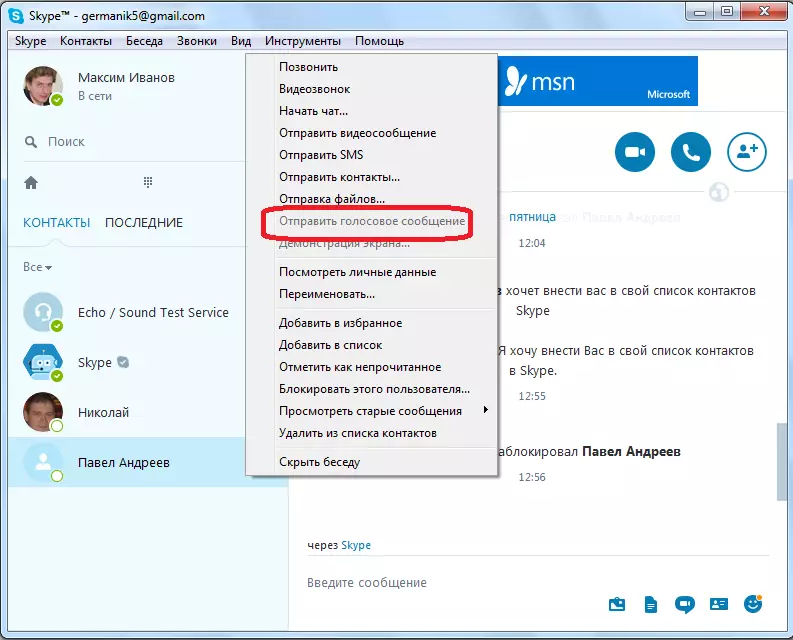
Bu özelliği etkinleştirmek için "Araçlar" ve "Ayarlar ..." menü öğelerini takip ediyoruz.
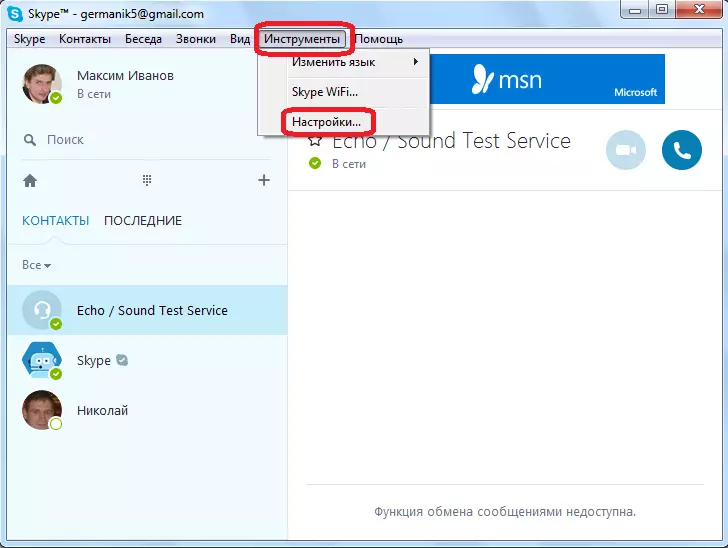
Sonra, "Ara" ayarları bölümüne gidin.

Sonra, "sesli mesajlar" alt bölümüne gidin.

Açılan Sesli Mesaj Ayarları penceresinde, ilgili işlevi etkinleştirmek için "Sesli Ses Ayarı" yazısına gidin.
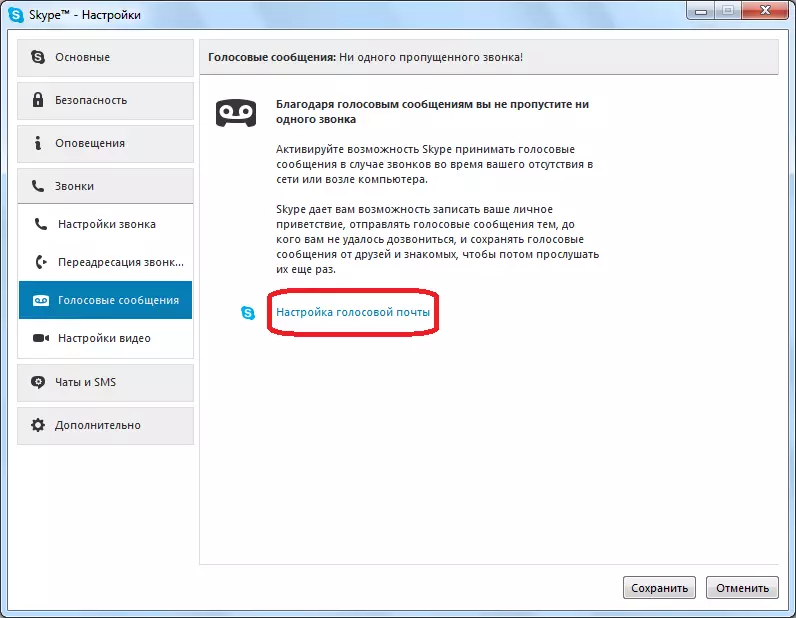
Bundan sonra, varsayılan olarak yüklenen tarayıcı başlatıldı. Giriş sayfası, kullanıcı adınızı (e-posta adresi, telefon numarası) ve şifrenizi sırayla girdiğiniz resmi Skype web sitesinde hesabınıza açılır.
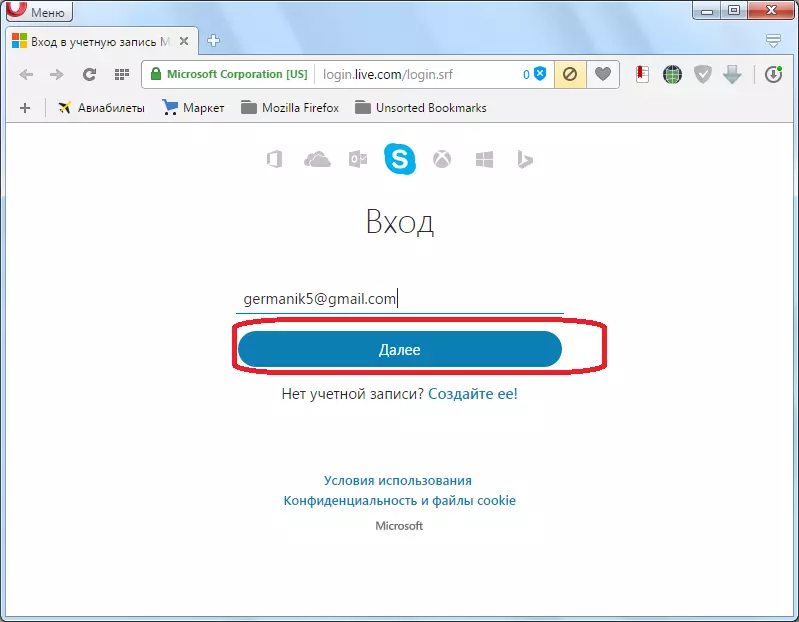
Sonra sesli posta aktivasyon sayfasına gidiyoruz. Etkinleştirmek için, sadece durum satırındaki düğmeyi tıklamanız yeterlidir.
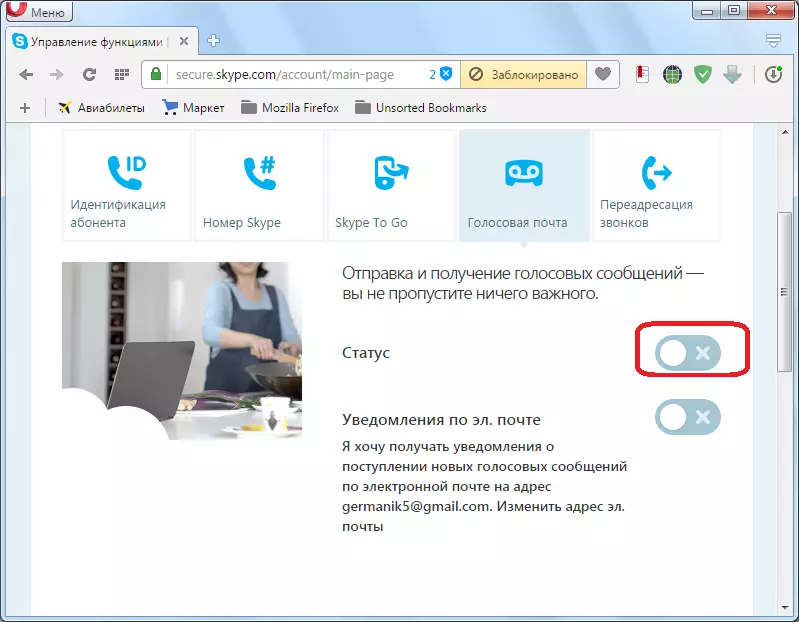
Açıldıktan sonra, anahtar yeşil renkte boyanır ve yakınında bir onay işareti görünür. Benzer şekilde, hemen hemen aşağıda sesli mesajın alınması durumunda, posta kutusuna mesaj gönderebilir ve mesaj gönderebilir. Ancak, bunu yapmak gerekli değildir, özellikle e-postanızı tıkamak istemiyorsanız.

Bundan sonra, tarayıcıyı kapatıp Skype programına geri dönüyoruz. Sesli mesajlaşma bölümünü tekrar açın. Gördüğünüz gibi, işlevi etkinleştirdikten sonra, burada çok sayıda ayar göründü, ancak telesekreter işlevini telesekreteri göndermekten daha fazla ayarlamak için daha tasarlanmıştır.

Mesaj gönderme
Telesekreter göndermek için, Skype'ın ana penceresine geri dönün. İmleci istediğiniz kişiye getiririz, sağ fare düğmesine tıklayın. Bağlam menüsünde "Sesli Mesaj Gönder" öğesini seçin.
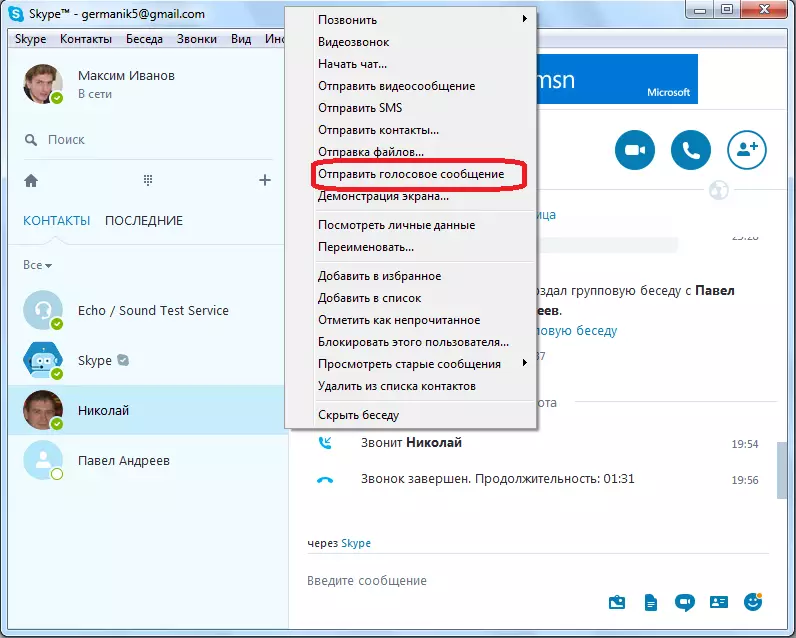
Bundan sonra, mesajın metnini mikrofona okumalısınız ve seçtiğiniz kullanıcıya gidecektir. Ve büyük ve büyük, bu sadece bağlantısı kesilmiş kamerayla aynı video mesajıdır.

Önemli Not! Yalnızca bu işlevi etkinleştiren kullanıcıya sesli mesaj gönderebilirsiniz.
Gördüğünüz gibi, Skype'a sesli mesaj gönderin, ilk bakışta göründüğü kadar basit değil. Bu özelliği resmi Skype web sitesinde önceden etkinleştirmeniz gerekir. Ek olarak, aynı prosedür, sesli mesaj göndereceğiniz kişi tarafından yapılmalıdır.
